كيفية إضافة مسؤول إلى موقع WordPress
نشرت: 2022-09-08بافتراض أنك تريد مقدمة حول كيفية إضافة مسؤول إلى موقع WordPress: من أول الأشياء التي تحتاج إلى القيام بها عند بدء تشغيل موقع WordPress هو إضافة مستخدمين. سيعطيك هذا القدرة على تفويض المهام وتعيين المسؤولية لأقسام مختلفة من الموقع. في هذه المقالة ، سنوضح لك كيفية إضافة مسؤول إلى موقع WordPress الخاص بك. تعد إضافة مسؤول إلى موقع WordPress الخاص بك عملية بسيطة. أولاً ، تحتاج إلى تسجيل الدخول إلى موقع WordPress الخاص بك كمسؤول. بمجرد تسجيل الدخول ، انقر فوق ارتباط "المستخدمون" في الشريط الجانبي الأيسر. في صفحة "المستخدمون" ، سترى قائمة بجميع المستخدمين الذين تمت إضافتهم إلى موقعك. لإضافة مسؤول جديد ، انقر فوق الزر "إضافة جديد" في الجزء العلوي من الصفحة. في صفحة "إضافة مستخدم جديد" ، ستحتاج إلى إدخال اسم المستخدم وعنوان البريد الإلكتروني وكلمة المرور للمسؤول الجديد. بمجرد إدخال جميع المعلومات المطلوبة ، انقر فوق الزر "إضافة مستخدم جديد". هذا كل ما في الامر! لقد نجحت في إضافة مسؤول جديد إلى موقع WordPress الخاص بك.
يقوم المتسللون أحيانًا بإلغاء تنشيط حساب المسؤول الخاص بك في قاعدة البيانات وإغلاقك من موقع الويب الخاص بك. سنوضح لك كيفية إضافة مستخدم مسؤول WordPress باستخدامphpMyAdmin في هذه المقالة. باستخدام PHPMyAdmin ، يمكنك استخدام متصفح الويب الخاص بك للوصول إلى قواعد بيانات MySQL. يمكنك إدراج المعلومات التالية بالنقر فوق الزر "إدراج نموذج:". بعد الانتهاء ، اضغط على الزر "Go" للاحتفاظ بالمستخدم الجديد. ستتمكن من إضافة معلومات إضافية إلى المستخدم الذي أنشأته للتو باستخدام هذه الطريقة. سجّل الدخول إلى منطقة مسؤول WordPress الخاصة بك باستخدام اسم المستخدم وكلمة المرور اللذين أنشأتهما الآن.
يمكن أن تساعدك التعليمات البرمجية على تسريع الأمور للمطورين. املأ الحقول أدناه وبذلك تكون قد انتهيت. عند تغيير "اسم قاعدة البيانات" في قاعدة البيانات ، يجب إدخاله في قاعدة البيانات التي تعمل بها. أخيرًا ، تأكد من تعيين القيم الأخرى للمستخدم الجديد على القيم التي تريد أن يستخدمها.
أين خيار المسؤول في ووردبريس؟
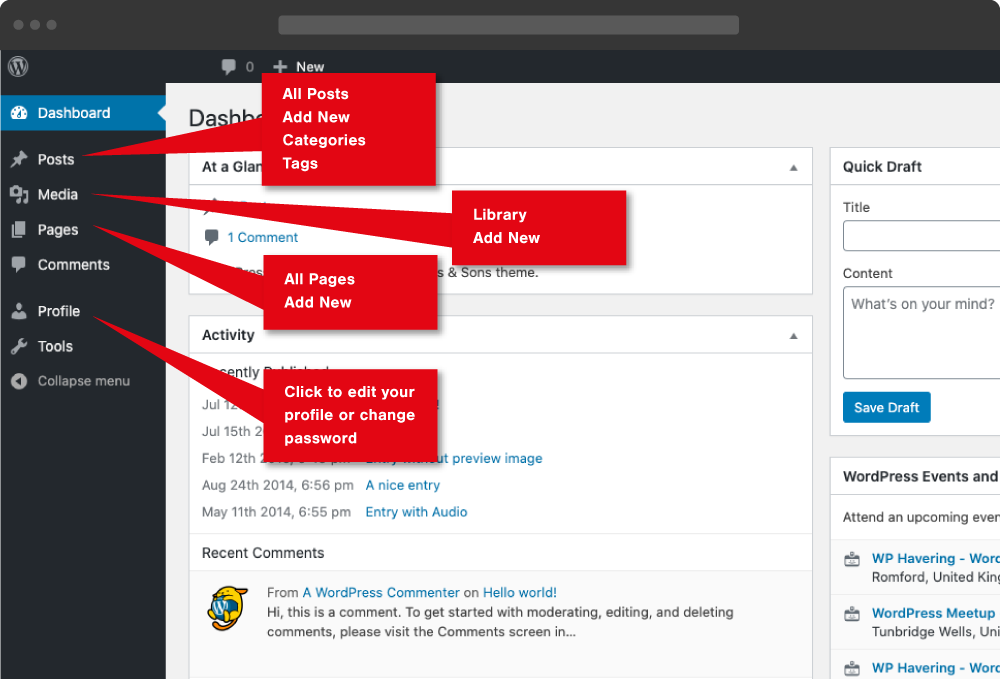 الائتمان: inscribecreative.co.uk
الائتمان: inscribecreative.co.ukلوحة تحكم مسؤول WordPress ، والمعروفة أيضًا باسم WP Admin أو لوحة إدارة WP ، هي في الأساس لوحة تحكم لموقع WordPress الخاص بك بالكامل. هناك العديد من الخيارات لإنشاء المحتوى وإدارته وإضافة وظائف إلى الموقع وتغيير خيارات التصميم وتغيير السمات.
في WordPress ، تعد منطقة الإدارة موقعًا مركزيًا حيث يمكنك إدارة موقع الويب الخاص بك. يمكنك إجراء تغييرات على مظهر موقعك ، وإدارة المنشورات والصفحات ، وتثبيت المكونات الإضافية والسمات ، وإضافة مستخدمين جدد هنا. عندما يتم تعيين تثبيت WordPress الخاص بك على سمة افتراضية ، يمكنك تسجيل الدخول إلى منطقة المسؤول الخاصة بك عن طريق إدخال / wp-login. يعمل الشريط الجانبي للمسؤول في WordPress بمثابة التنقل الأساسي لمنطقة المستخدم. في كل مرة تزور فيها موقع الويب الخاص بك ، سترى رابطًا لكل شاشة إدارة. تحتوي بعض الروابط على قائمة فرعية منبثقة تظهر عندما تحوم فوقها. يمكن استخدام "قائمة التصغير" لتقليل حجم الشريط الجانبي للمسؤول بالنقر فوقه في الجزء السفلي.
يمكنك عرض جميع أقسام موقع الويب الخاص بك في منطقة إدارة WordPress (لوحة القيادة). من الأهمية بمكان الحفاظ عليها آمنة من الوصول غير المصرح به والتهديدات الأمنية. فيما يلي أربعة عشر نصيحة لمساعدتك على حماية منطقة الإدارة الخاصة بك. يمكنك معرفة كيفية منع هجمات القوة الغاشمة والتهديدات الأمنية الشائعة الأخرى باستخدام هذا الدليل.
إضافة قائمة مخصصة لموقع WordPress الخاص بك
بعد الانتهاء من هذه الخطوات ، ستتمكن من إضافة قائمة إلى موقع WordPress الخاص بك باستخدام الكود التالي: * br. br هو البرنامج النصي php. My_Admin_menu () هي إحدى الوظائف التي تستخدمها الدالة my_login_menu.
الرجاء إدخال اسم المستخدم وكلمة المرور الخاصة بك في قائمة المسؤول.
Add_action ('Admin_menu،' my_admin_menu ') ؛ add_action ('Admin_menu،' my_ admin_menu ') ؛
هل يمكنك الحصول على أكثر من مشرف على ووردبريس؟
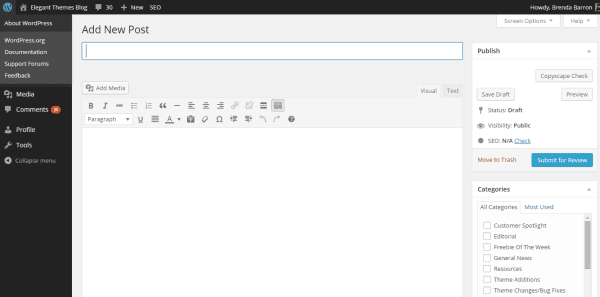 الائتمان: www.elegantthemes.com
الائتمان: www.elegantthemes.comلا يوجد حد لعدد المسؤولين الذين يمكنك الحصول عليهم على موقع WordPress. يمكن أن يكون هذا مفيدًا إذا كان لديك فريق من الأشخاص الذين يحتاجون إلى أن يكونوا قادرين على إدارة محتوى الموقع.
قد يكون مالكو مواقع WordPress الذين أصبحوا معوقات في مسار نجاحهم في وضع حرج. عادة ما يكون سببها رغبة الفرد في فعل كل شيء من أجل نفسه. يتيح WordPress الآن للمسؤولين إدارة مواقع WordPress في نافذة منفصلة. في هذا المنشور ، سأستعرض كيفية إعداد العديد من المسؤولين على موقع WordPress الخاص بك. تتيح لك لوحة معلومات WordPress إضافة العديد من المسؤولين إلى موقع الويب الخاص بك. الخطوة التالية هي تحديد مستخدم جديد عن طريق النقر فوق رمز المستخدم في شريط الأدوات في عمود لوحة المعلومات. هناك حد لعدد المسؤولين الذين يمكنك إنشائهم.
لأنني قلق بشأن أمان موقع الويب ، سأقصر أدوار المسؤول على أولئك الذين يشاركون بشكل مباشر في العملية. يعد دور المسؤول في WordPress أحد أهم الأدوار. عند النقر فوق رمز المستخدمين في لوحة معلومات WordPress ، يمكنك معرفة أدوار المستخدم النشطة. يمكن أن يكون الأمر مدمرًا إذا كان لديك العديد من المسؤولين على موقع WordPress الخاص بك. قد تكون قادرًا على استخدامه لتخفيف العبء عن موظفيك الإداريين.

هل تحتاج إلى مسؤول لموقع WordPress الخاص بك؟
إذا كان لديك موقع WordPress صغير به عدد قليل من المستخدمين ، فربما يمكنك إدارته دون الحاجة إلى مسؤول. إذا كان لديك موقع WordPress كبير به عدد كبير من المستخدمين ، فستحتاج إلى تعيين مسؤول. لا يتمتع المحررون بإمكانية الوصول إلى جميع ميزات الإدارة ، على الرغم من إمكانية نشر المشاركات وإدارتها. المؤلفون قادرون على نشر وإدارة منشوراتهم الخاصة ، لكن ليس لديهم حق الوصول إلى ميزات المسؤول. جميع ميزات الإدارة متاحة للمشرفين المتميزين.
مدير WordPress
بافتراض أنك تريد فقرة حول لوحة تحكم مسؤول WordPress: لوحة تحكم مسؤول WordPress هي لوحة التحكم لموقع WordPress الخاص بك. إنه المكان الذي يمكنك فيه إضافة المحتوى وإدارته ، وتخصيص شكل ومظهر موقعك ، وإضافة المستخدمين وإدارتهم ، والمزيد. يمكن الوصول إلى لوحة تحكم مسؤول WordPress من عنوان URL لموقع الويب الخاص بك على WordPress متبوعًا بـ / wp-admin (على سبيل المثال www.example.com/wp-admin).
إضافة المستخدم المسؤول إلى WordPress Phpmyadmin
هناك عدة طرق لإضافة مستخدم إداري إلى WordPress phpmyadmin. تتمثل إحدى الطرق في إنشاء مستخدم جديد له دور "المسؤول" في مدير مستخدم WordPress. هناك طريقة أخرى وهي إضافة مستخدم إلى مجموعة "Administrators" في phpmyadmin.
يعد مسؤول WordPress هدفًا مهمًا للمتسللين لأنهم أول من يتعرض للاختراق. يمكن للأفراد الموثوق بهم فقط الوصول إلى حساب المسؤول ، ويجب عدم مشاركة معلومات تسجيل الدخول مطلقًا. باستخدام phpMyAdmin ، سأوجهك خلال عملية إضافة مستخدم مسؤول إلى قاعدة بيانات WordPress الخاصة بك. يمنحك phpMyAdmin الوصول إلى قواعد بيانات MySQL الخاصة بك. يمكنك إنشاء مجموعة متنوعة من الحسابات الإدارية ، بما في ذلك حساب المسؤول. إذا رأيت جميع مستخدمي موقع الويب الخاص بك ، فيمكنك التأكد من أنك في الصفحة الصحيحة. حدد علامة التبويب "إدراج" من القائمة لبدء إضافة حساب مسؤول جديد.
تم الانتهاء من الخطوة الأولى في إنشاء حسابك. لقد قمت الآن بإنشاء حساب مسؤول جديد على موقع الويب الخاص بك. إذا لم يعمل البرنامج ، فربما تكون قد أدخلت معلومات غير صحيحة في مكان ما على طول الطريق. إذا كنت بحاجة إلى فتح المزيد من الحسابات ، فيمكنك القيام بذلك عن طريق تكرار هذه الخطوات. من الأهمية بمكان أن تكون قادرًا على إنشاء حساب بسرعة أو تغيير بيانات اعتماد الحساب.
وصول المسؤول إلى ووردبريس
هناك طريقتان أساسيتان لمنح شخص ما وصول إداري إلى موقع WordPress. الأول هو إنشاء حساب مستخدم جديد مع دور المسؤول. والثاني هو إضافة مستخدم موجود إلى دور المسؤول. يمكن الوصول إلى كلتا الطريقتين من خلال لوحة تحكم مشرف WordPress.
كيفية إضافة مستخدم إلى ووردبريس
إضافة مستخدم إلى ووردبريس عملية من خطوتين. أولاً ، تحتاج إلى إنشاء حساب مستخدم جديد من شاشة مستخدمي WordPress Admin . بمجرد إنشاء الحساب ، يمكنك بعد ذلك تعيين المستخدم لدور WordPress محدد.
تعد إضافة المستخدمين إلى WordPress أمرًا بسيطًا مثل إدخال معلوماتهم. تم تصميم النظام الأساسي مع وضع خمس مجموعات مستخدم رئيسية في الاعتبار: الأمان والخصوصية والراحة والراحة. يُعرف المركز السادس تقنيًا باسم المشرف المتميز. يستخدم هذا الدور فقط لشبكات WordPress متعددة المواقع في حالة هذا الدور. هناك مكونات إضافية قد تسمح لك بتهيئة المزيد من أدوار المستخدم في تثبيت WordPress الخاص بك. إن عملية إضافة مستخدمين جدد إلى موقع الويب الخاص بك بسيطة إلى حد ما ، ولكن الوصول المسؤول مطلوب للقيام بذلك. تأكد من أن اسم المستخدم وعنوان البريد الإلكتروني الخاصين بك محدثان وآمنان.
ليست مطلوبة ، ولكن يمكنهم تقديم مزيد من المعلومات حول المستخدم للآخرين الذين شاهدوا ملفهم الشخصي إذا قاموا بتضمين الاسم ومعلومات موقع الويب. عندما تقوم بتمكين تسجيل المستخدم في WordPress ، لم تعد مضطرًا للمشاركة في العملية على الإطلاق. إذا كان قسم تسجيل المستخدم في موقعك مهمًا لوظائف الموقع ، فقد ترغب في التفكير في تخصيص شاشة تسجيل الدخول إلى WordPress. يمكن لموقع WordPress مع العديد من المستخدمين أن ينشر عبء العمل بين زملاء العمل والمساهمين.
هل يسمح WordPress بعدة مستخدمين؟
عند التمكين افتراضيًا ، يسمح لك المكون الإضافي بتسجيل الدخول عدة مرات في وقت واحد.
لماذا يعد WordPress أفضل Cms لأي موقع ويب
WordPress عبارة عن نظام أساسي CMS مشهور يستخدمه ملايين الشركات في جميع أنحاء العالم. إنها واحدة من أكثر أنظمة إدارة المحتوى شيوعًا ، ويستخدمها عدد كبير من مواقع الويب. نتيجة لذلك ، يعد اختيارًا ممتازًا لأي موقع ويب ، كبيرًا كان أم صغيرًا.
